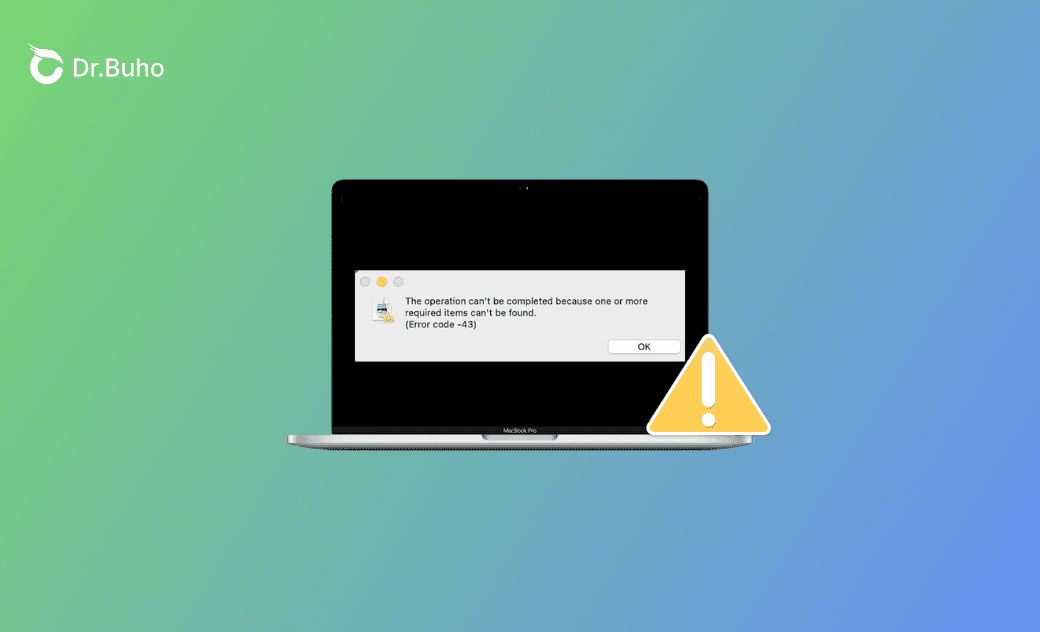Macエラーコード43を修正する5つの方法【2025】
こちらの記事は、Macのエラーコード43に関するものです。エラーコード43とは何なのか、なぜ表示されるのか、どのように修正すればよいのか、記事の中で学びましょう
「操作を完了できません。予期しないエラーが起きました(エラーコード -43」というポップアップメッセージが表示されてしまいました。
ご心配なく。こちらの記事の手順に従い、Macの「エラーコード43」を修正しましょう。
Macのエラーコード43とは何ですか?
Macのエラーコード43では、「操作を完了できません。予期しないエラーが起きました(エラーコード -43」というポップアップメッセージが表示されます。
Macエラーコード43の考えられる原因
Macエラーコード43で考えられる主な原因は以下の通りです。
・ファイル名(長すぎる/特殊文字を含んでいる)。
・ファイルが移動または削除された。
・外付けHDD/USBフラッシュドライブのアンマウント/エラー。
・ソフトウェア/ファイルが破損している。
・ソフトウェア/ファイルが完全にダウンロードされていない。
・ファイルがロックされている。
・共有ポイントがない、または見つからない。
Macエラーコード43の修正方法
Macエラーコード43の考えられる原因の大枠を理解した後は、修正方法に進みましょう。
1. Finderを強制終了する
Finderアイコンと一緒にポップアップウインドウが表示される場合、このエラーに対する最も簡単な解決策はまず、Finderを強制終了して再起動することです。方法は以下の通りです。
Macで、「アップルメニュー > 強制終了 > Finderを選択 > 再度開く」の順にクリックします。2. Mac を再起動する
システムエラーの中には、再起動をするだけで直るものもあります。Macを再起動し、エラーが消えるかどうかを確認しましょう。もしもエラーがまだ残っているようであれば、他の方法を試してください。
3. ファイルの状態を確認する
先に述べたように、不完全なファイルや破損したファイルがMacのエラーコード43につながる可能性があります。ファイルの状態を確認し、ファイルロックを解除しましょう。
「ファイルを右クリック>情報を見る>ファイルサイズを確認(0と表示されていないことを確認)」の順に進み、ロックされているボックスのチェックを外します。4. 外付けHDDの状態を確認する
外付けHDD/USBフラッシュドライブ内のファイルをMacにコピー/移動する場合は、外付けHDDの状態を確認することをおすすめします。
外付けHDDとMacの間でファイルを転送している間に外付けHDDがアンマウントされた場合、エラーコード43が表示されることがあります。
「ディスクユーティリティ>検索」の順に進み、外付けHDDをクリックします。
5. Macをセーフモードで起動する
Macをセーフモードで起動すると、エラーコード43がMacの起動時に読み込まれるソフトウェアが原因かどうかを確認できます。
Macをセーフモードで起動する前に、「アップルメニュー>このMacについて」の順に進み、まずはお使いのMacの情報を確認してください。<Apple Silicon搭載Macの場合>
- 「アップルメニュー > シャットダウン」をクリックします。
- 「Loading startup options」と表示されるまで電源ボタンを押し続けます。
- ボリュームを選択します。
- Shiftキーを押しながら、「セーフモードで続行」をクリックします。
<Apple Silicon搭載Macの場合>
- 「アップルメニュー > シャットダウン」をクリックします。
- 「Loading startup options」と表示されるまで電源ボタンを押し続けます。
- ボリュームを選択します。
- Shiftキーを押しながら、「セーフモードで続行」をクリックします。
<IntelベースのMacの場合>
- Macの電源を入れるか再起動し、ログインウインドウが表示されるまでShiftキーを押し続けます。
- Macにログインします。
- 再度ログインを求められる場合があります。
上記5つの方法以外にも、NVRAMをリセットする、Terminal経由でゴミ箱を強制的に空にするなどの方法も試してみる価値があります。
<追加情報> Macのパフォーマンスを最適化する方法
Macのパフォーマンスを最適化するには、Macパフォーマンスモニターを利用するのが最も効率的で良い方法です。
BuhoCleanerは、ユーザーフレンドリーで強力なMacクリーナーおよびパフォーマンスモニターです。BuhoCleanerのメニューでは、MacのCPU負荷、温度、ファン速度、およびネットワーク速度を監視するためのクイックアクセスを提供します。
以下がBuhoCleanerの主な機能です。
- ジャンクファイル、大容量ファイル、重複ファイルを数分でクリーンアップします。
- リアルタイムでMacのパフォーマンスを監視します。
- アプリを残留ファイルと一緒に完全にアンインストールします。
- 起動アイテムを簡単に管理します。
<最後に>
こちらの記事を読み、Macのエラーコード43を修正するスキルが身に付いたでしょうか。それでは、さっそくこれらの方法を実践してみましょう。
10年以上に渡ってWebサイト制作やMac / iOS向けのアプリケーションを開発してきた経験を持ち、その経験を活かしてiPhoneおよびMacに関する設定方法やトラブルシューティング、活用事例などの様々な記事を執筆。一般ユーザーにも分かりやすい言葉で書かれたそれらの記事は、多くの読者から好評を得ており、その読者数は現在では数百万人に達する。